Du kan udskrive mails, vedhæftede filer og kalendere i Outlook på internettet.
-
Log på Outlook på internettet
-
Markér den meddelelse, du vil udskrive.
-
Vælg

-
Et eksempel på meddelelsen åbnes i et nyt vindue. Vælg Udskriv øverst i vinduet.
-
Vælg den printer, du vil bruge, og vælg Udskrivi dialogboksen Printer .
Hvis du vil udskrive vedhæftede filer i mails, kan du hente og gemme vedhæftede filer på din lokale computer eller OneDrive og derefter åbne dem med det relevante program. Du kan for eksempel åbne og udskrive. doc-filer fra Word, og du kan åbne og udskrive. PDF-filer fra Adobe Reader.
-
Åbn den mail, der indeholder den vedhæftede fil, du vil udskrive.
-
Under den vedhæftede fil skal du vælge Download.
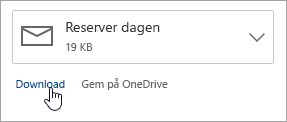
-
Når filen er overført, skal du åbne den med det relevante program og vælge indstillingen Udskriv. Du kan f. eks åbne en. doc-fil i Word og derefter udskrive.
Du kan udskrive en kalendervisning i Outlook på internettet.
-
Vælg kalender

-
Vælg visningen dag, arbejdsuge, ugeeller måned øverst i vinduet.
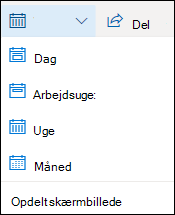
-
Gå til de datoer, du vil udskrive.
-
Øverst på siden skal du vælge Udskriv.
-
Der åbnes et eksempel på din kalender i et nyt vindue. Du kan ændre den kalender, du vil udskrive, den ønskede visning, og tidsinterval. Du kan også slå den mini kalender, der udskrives øverst på siden, til eller fra. Vælg Udskriv.
Bemærk!: Alle kalendere, der aktuelt er markeret, udskrives som standard. Hvis du vil udskrive en bestemt kalender, skal du vælge rullemenuen under kalender i vinduet Udskriv.
-
Når du har valgt de ønskede indstillinger, skal du vælge Udskriv.
-
Vælg de ønskede indstillinger i dialogboksen Udskriv , og vælg derefter Udskriv.










